[[185350]]
在Windows中,杀技时常会有某些进程运行不正常,籍瞬间干进程导致程序假死无响应,掉所的必在Win10中也不例外。有无这次就和大家分享一个能够瞬间杀掉全部无响应进程的杀技大招,可以做成快捷方式,籍瞬间干进程也可以作为右键菜单项目。掉所的必
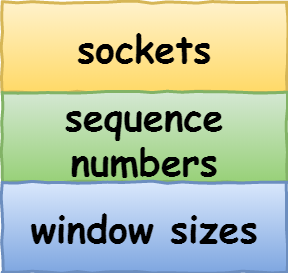
具体方法如下:
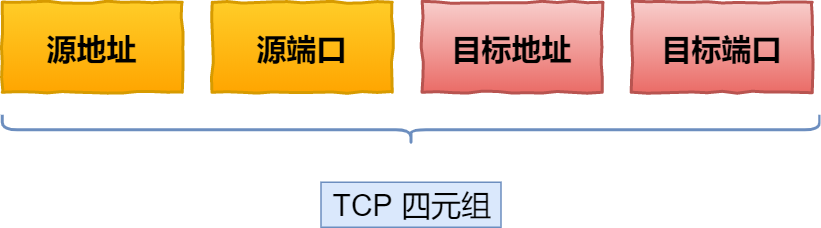
1、有无命令行

实际上这就是一条命令。先看基本版,如果你想结束一个进程,可以执行以下命令:
- taskkill.exe /im explorer.exe /f
其中taskkill.exe是结束进程的程序,参数/im可以让你输入具体进程名称,explorer.exe是文件资源管理器的程序名(此处为举例),参数/f是强制执行。

如果你想终止所有无响应进程,可用如下命令:
- taskkill.exe /F /FI "status eq NOT RESPONDING"
其中参数/FI可让你输入后面的要求,比如该命令中的"status eq NOT RESPONDING"意为“状态 等于 无响应”。
完整的命令参数如下:
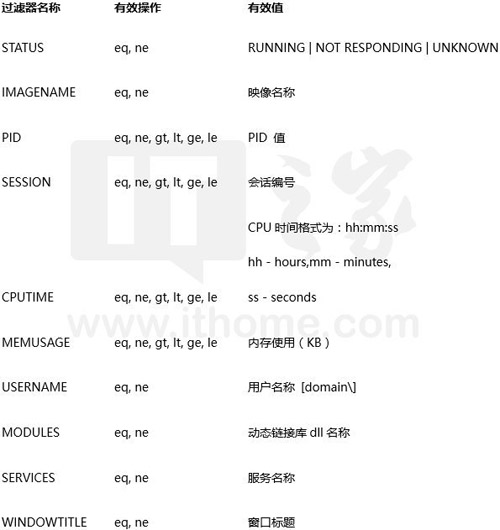
2、制作快捷方式
这个就很简单了,在快捷方式路径中把上述命令加进去就可以了,步骤如下图:
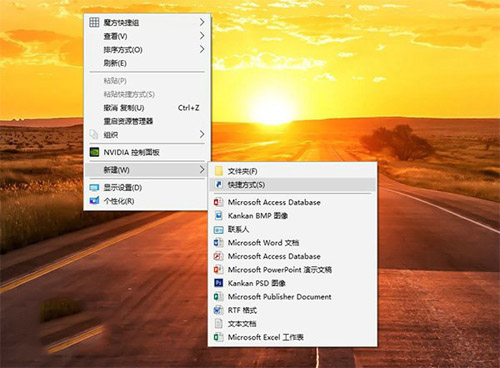
桌面点右键,选择新建→快捷方式
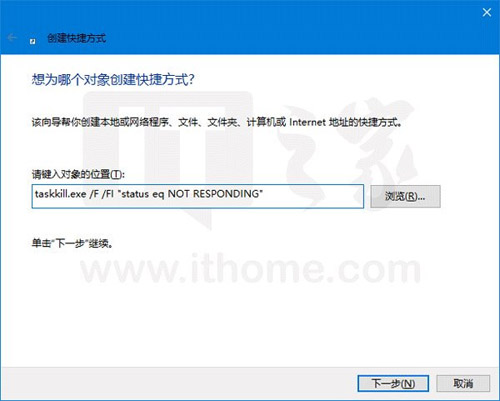
输入上述完整命令,点击下一步继续
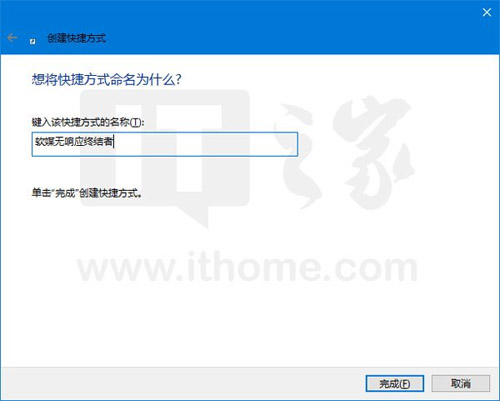
可自定义快捷方式名称
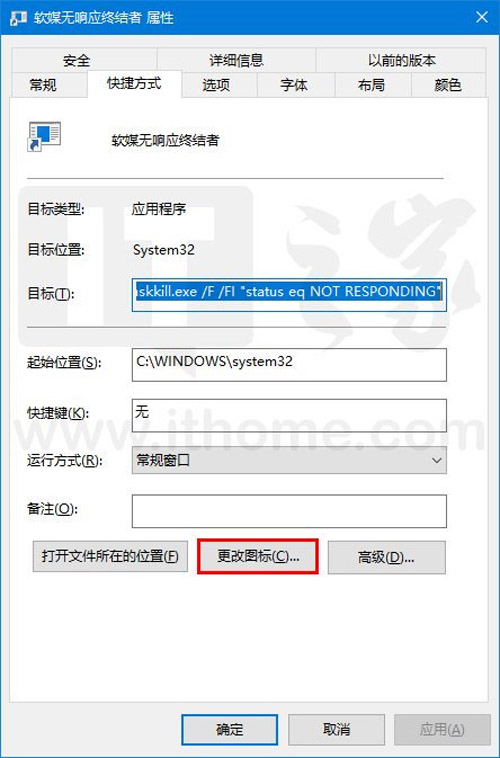
嫌默认图标不好看,还可以更改图标(文末有本文示例图标下载)
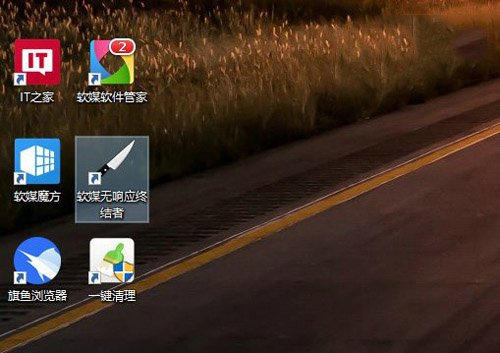
随便找了个匕首图标,各位也可以自己用喜欢的图标,下载png图片后,可用软媒魔方(点击下载)的图标大师进行转换
3、添加右键菜单
应广大IT之家同学要求,这次就直接给注册表文件了,一步步的来也没啥意思,下面直接看代码,复制到记事本保存为.reg格式即可:
Windows Registry Editor Version 5.00
- [HKEY_CLASSES_ROOT\DesktopBackground\Shell\KillNotResponding]
- "MUIverb"="结束无响应进程"
- "Position"="Top"
- [HKEY_CLASSES_ROOT\DesktopBackground\Shell\KillNotResponding\command]
- @="cmd.exe /K taskkill.exe /F /FI \"status eq NOT RESPONDING\""
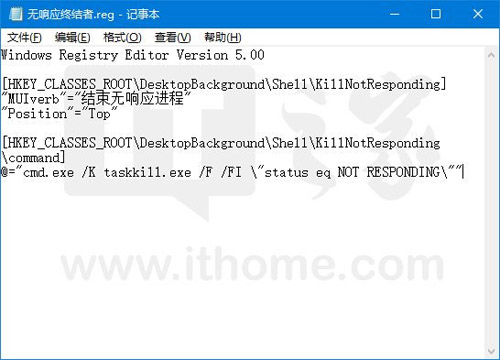
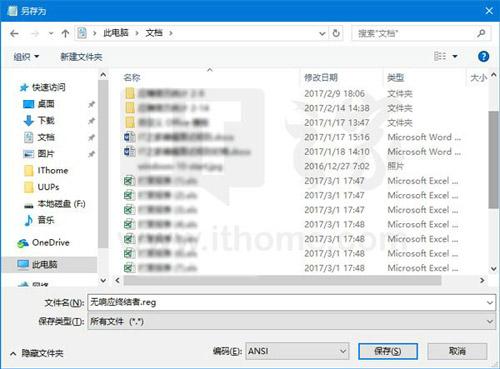
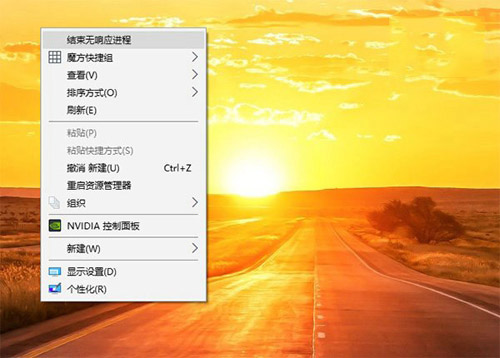
该方法同样适用于Win7/Win8.1系统,使用这两款系统的用户也可以尝试。
责任编辑:武晓燕 来源: IT之家 Windows 10进程必杀技(责任编辑:娱乐)
 最新数据显示,一季度,广西国有企业上缴税费总额75.71亿元,同比增长9.99%;其中广西国资委监管企业上缴税费总额59.40亿元,同比增长14.84%。贡献较大的企业有:广投集团11.03亿元、同比
...[详细]
最新数据显示,一季度,广西国有企业上缴税费总额75.71亿元,同比增长9.99%;其中广西国资委监管企业上缴税费总额59.40亿元,同比增长14.84%。贡献较大的企业有:广投集团11.03亿元、同比
...[详细] 3月3日消息,今日苏宁旗下PPTV聚力体育正式宣布,拿下2017中国平安中国足球协会超级联赛新媒体全场次独家版权,新赛季中超全部240场比赛将在PPTV体育三端(PC+移动+OTT)高清直播。这一消息
...[详细]
3月3日消息,今日苏宁旗下PPTV聚力体育正式宣布,拿下2017中国平安中国足球协会超级联赛新媒体全场次独家版权,新赛季中超全部240场比赛将在PPTV体育三端(PC+移动+OTT)高清直播。这一消息
...[详细]直播黑幕:明码标价刷粉丝刷流水 1元换2万粉丝 10元换5500人气
 狄更斯在《双城记》的开头说“这是最好的时代,这是最坏的时代,这是智慧的时代,这是愚蠢的时代。”在这个处处充满淘金机会,精神需求被无限放大的互联网时代,直播行业迅速崛起。当一个新兴行业出现初创企业和巨头
...[详细]
狄更斯在《双城记》的开头说“这是最好的时代,这是最坏的时代,这是智慧的时代,这是愚蠢的时代。”在这个处处充满淘金机会,精神需求被无限放大的互联网时代,直播行业迅速崛起。当一个新兴行业出现初创企业和巨头
...[详细] 2月19日下午,据国内多家媒体报道,从多个信息源获悉,小米已确定造车,并将其视之为战略级决策。报道称,关于小米造车的具体形式和路径尚未确定,可能还会存在变数。知情人士称,小米造车或将由小米集团创始人雷
...[详细]
2月19日下午,据国内多家媒体报道,从多个信息源获悉,小米已确定造车,并将其视之为战略级决策。报道称,关于小米造车的具体形式和路径尚未确定,可能还会存在变数。知情人士称,小米造车或将由小米集团创始人雷
...[详细]中证金力挺民企债券融资专项计划 完善民营企业债券融资支持机制
 民企债券融资迎来重要支持方案。证监会11日晚称,交易所债券市场推出民营企业债券融资专项支持计划,以稳定和促进民营企业债券融资。中证金正是大名鼎鼎的国家队,成立于2011年10月,2015年市场大幅波动
...[详细]
民企债券融资迎来重要支持方案。证监会11日晚称,交易所债券市场推出民营企业债券融资专项支持计划,以稳定和促进民营企业债券融资。中证金正是大名鼎鼎的国家队,成立于2011年10月,2015年市场大幅波动
...[详细] 3月10日消息,联想集团周五宣布,将透过发行票据集资合共13.5亿美元,筹资用于偿还公司收购摩托罗拉移动(Motorola Mobility Holdings LLC)向谷歌发行的承兑票据项下未偿还款
...[详细]
3月10日消息,联想集团周五宣布,将透过发行票据集资合共13.5亿美元,筹资用于偿还公司收购摩托罗拉移动(Motorola Mobility Holdings LLC)向谷歌发行的承兑票据项下未偿还款
...[详细]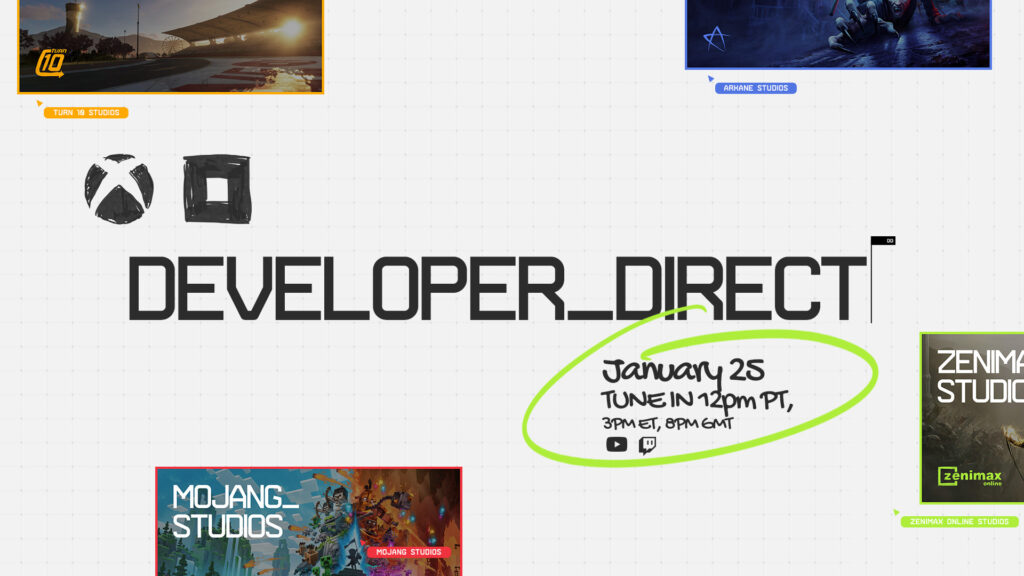 微软宣布将于北京时间1月26日凌晨4点举办新一期直面会,届时将深入介绍未来几个月内将登陆Xbox、PC以及XGP的游戏。参展的工作室包括Arkane Austin、Mojang Studios、Tur
...[详细]
微软宣布将于北京时间1月26日凌晨4点举办新一期直面会,届时将深入介绍未来几个月内将登陆Xbox、PC以及XGP的游戏。参展的工作室包括Arkane Austin、Mojang Studios、Tur
...[详细]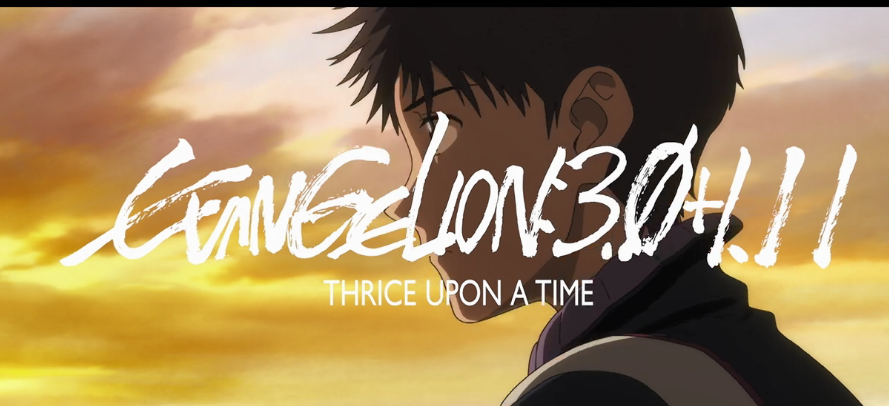 《新世纪福音战士》全新蓝光大碟《新·新世纪福音战士剧场版 EVANGELION:3.0+1.11 THRICE UPON A TIME》即将于3月8日正式发售,除了最新影片外,还收录了多个特典影像以及
...[详细]
《新世纪福音战士》全新蓝光大碟《新·新世纪福音战士剧场版 EVANGELION:3.0+1.11 THRICE UPON A TIME》即将于3月8日正式发售,除了最新影片外,还收录了多个特典影像以及
...[详细] 作为四大银行之一,农业银行旗下的贷款产品是非常多的。为了满足更多客户的贷款需求,农业银行也推出了一些线上可以申请的个人小额贷款产品,网捷贷。农行网捷贷利息高吗?农行网捷贷是不是随借随还?一起来跟希财君
...[详细]
作为四大银行之一,农业银行旗下的贷款产品是非常多的。为了满足更多客户的贷款需求,农业银行也推出了一些线上可以申请的个人小额贷款产品,网捷贷。农行网捷贷利息高吗?农行网捷贷是不是随借随还?一起来跟希财君
...[详细] 经典漫画名作《福星小子》新篇动画第二阶段刚刚于1月5日开播,1月12日今天官方公布了接下来将要播出的第二阶段全副标题,展示了原作的精选故事,敬请期待。•《福星小子》是日本漫画家高桥留美子的代表作,也是
...[详细]
经典漫画名作《福星小子》新篇动画第二阶段刚刚于1月5日开播,1月12日今天官方公布了接下来将要播出的第二阶段全副标题,展示了原作的精选故事,敬请期待。•《福星小子》是日本漫画家高桥留美子的代表作,也是
...[详细]